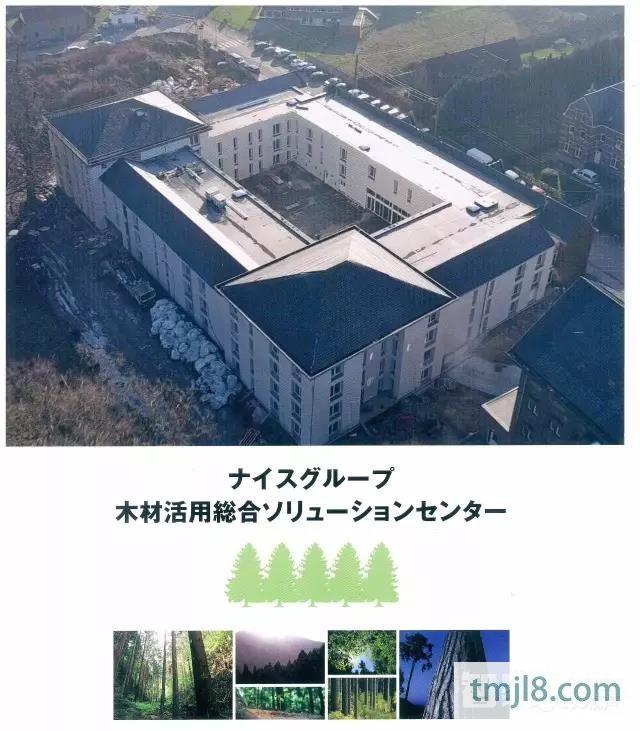硬件防火墙设置 复杂的设置简单的操作

在我们的电脑中有这么一种硬件叫做防火墙,它是一款具有防毒以及多种功能的软件,主要是作为系统的窗口。可以说它是一个 门 卫或是一扇门,所有的东西想要进入我们的电脑,都必须通过它的审核才能进入。windows系统版本的不同决定了防火墙的配置方法的不同,接下来来为大家讲一下具体的配置方法吧。
防火墙的基本配置原则:
默认情况下,所有的防火墙都是按以下两种情况配置的:拒绝所有的流量,这需要在你的网络中特殊指定能够进入和出去的流量的一些类型。允许所有的流量,这种情况需要你特殊指定要拒绝的流量的类型。可论证地,大多数防火墙默认都是拒绝所有的流量作为安全选项。一旦你安装防火墙后,你需要打开一些必要的端口来使防火墙内的用户在通过验证之后可以访问系统。换句话说,如果你想让你的员工们能够发送和接收Email,你必须在防火墙上设置相应的规则或开启允许POP3和SMTP的进程。
在防火墙的配置中,我们首先要遵循的原则就是安全实用,从这个角度考虑,在防火墙的配置过程中需坚持以下三个基本原则:
(1). 简单实用:对防火墙环境设计来讲,首要的就是越简单越好。其实这也是任何事物的基本原则。越简单的实现方式,越容易理解和使用。而且是设计越简单,越不容易出错,防火墙的安全功能越容易得到保证,管理也越可靠和简便。
(2). 全面深入:单一的防御措施是难以保障系统的安全的,只有采用全面的、多层次的深层防御战略体系才能实现系统的真正安全。在防火墙配置中,我们不要停留在几个表面的防火墙语句上,而应系统地看等整个网络的安全防护体系,尽量使各方面的配置相互加强,从深层次上防护整个系统。这方面可以体现在两个方面:一方面体现在防火墙系统的部署上,多层次的防火墙部署体系,即采用集互联网边界防火墙、部门边界防火墙和主机防火墙于一体的层次防御;另一方面将入侵检测、网络加密、病毒查杀等多种安全措施结合在一起的多层安全体系。
防火墙的具体设置步骤如下:
1. 将防火墙的Console端口用一条防火墙自带的串行 电缆 连接到 笔记本电脑 的一个空余串口上。
2. 打开PIX防火电源,让系统加电初始化,然后开启与防火墙连接的主机。
3. 运行笔记本电脑Windows系统中的超级终端(HyperTerminal)程序(通常在"附件"程序组中)。对超级终端的配置与 交换机 或路由器的配置一样。
4. 当PIX防火墙进入系统后即显示"pixfirewall>"的提示符,这就证明防火墙已启动成功,所进入的是防火墙用户模式。可以进行进一步的配置了。
5. 输入命令:enable,进入特权用户模式,此时系统提示为:pixfirewall#。
6. 输入命令: configure terminal,进入全局配置模式,对系统进行初始化设置。
(1). 首先配置防火墙的网卡参数(以只有1个LAN和1个WAN接口的防火墙配置为例)Interface ethernet0 auto # 0号网卡系统自动分配为WAN网卡,"auto"选项为系统自适应网卡类型
(2). 配置防火墙内、外部网卡的IP地址
IP address inside ip_address netmask # Inside代表内部网卡
IP address outside ip_address netmask # outside代表外部网卡
(3). 指定外部网卡的IP地址范围:
global 1 ip_address-ip_address
(4). 指定要进行转换的内部地址
nat 1 ip_address netmask
(5). 配置某些控制选项:
conduit global_ip port[-port] protocol foreign_ip [netmask]
其中,global_ip:指的是要控制的地址;port:指的是所作用的端口,0代表所有端口;protocol:指的是连接协议,比如:TCP、UDP等;foreign_ip:表示可访问的global_ip外部IP地址;netmask:为可选项,代表要控制的子网掩码。
7. 配置保存:wr mem
8. 退出当前模式
此命令为exit,可以任何用户模式下执行,执行的方法也相当简单,只输入命令本身即可。它与Quit命令一样。下面三条语句表示了用户从配置模式退到特权模式,再退到普通模式下的操作步骤。
pixfirewall(config)# exit
pixfirewall# exit
pixfirewall>
9. 查看当前用户模式下的所有可用命令:show,在相应用户模式下键入这个命令后,即显示出当前所有可用的命令及简单功能描述。
10. 查看端口状态:show interface,这个命令需在特权用户模式下执行,执行后即显示出防火墙所有接口配置情况。
11. 查看静态地址映射:show static,这个命令也须在特权用户模式下执行,执行后显示防火墙的当前静态地址映射情况
防火墙的安全策略配置就讲到这里了,它的配置方法不仅简单而且实用。不过这些方法只是适用于一些通用的防火墙,相对于一些较为具体的极个别的防火墙,还要具体问题具体分析。不过我们学会了基础的配置原则,相对于使用其它极个别的防火墙也不会太难,不过建议大家一定要用心学习钻研才能学会更多哦。
以上是 硬件防火墙设置 复杂的设置简单的操作 的全部内容, 来源链接: www.tmjl8.com/p/14740.html